Sztuka cyfrowego malowania otwiera fascynujące możliwości, szczególnie gdy chodzi o dodawanie realistycznych tekstur do modeli 3D. W tej sekcji nauczysz się, jak efektywnie wpleść i dostosować płaszczyzny cieni stworzone w SketchUp, aby twoje cyfrowe modele wyglądały bardziej realistycznie. Kluczem jest właściwe połączenie światła i cienia oraz dostosowanie tekstur, aby osiągnąć harmonijny ogólny wygląd.
Najważniejsze wnioski
- Dostosowanie efektów cienia i światła jest kluczowe dla realizmu twoich cyfrowych modeli.
- Praca z wieloma warstwami pozwala na większą kontrolę i elastyczność przy teksturowaniu.
- Odpowiednie dodawanie i edytowanie kolorów oraz przyciemnianie z użyciem różnych narzędzi poprawia głębię i plastyczność twoich obiektów.
Instrukcja krok po kroku
Aby stworzyć realistyczny model, należy wykonać kilka kroków, które teraz omówimy szczegółowo. Każdy z tych kroków pomoże ci zoptymalizować tekstury i światło.
Krok 1: Ustawienie środowiska roboczego
Przed rozpoczęciem teksturowania ważne jest, aby stworzyć odpowiednią bazę w SketchUp. Upewnij się, że poprawnie stworzyłeś płaszczyznę cienia i wstawiłeś ją do swojego modelu. Naucz się, jak różne tekstury współdziałają, aby uzyskać dokładne proporcje między cieniem a światłem.
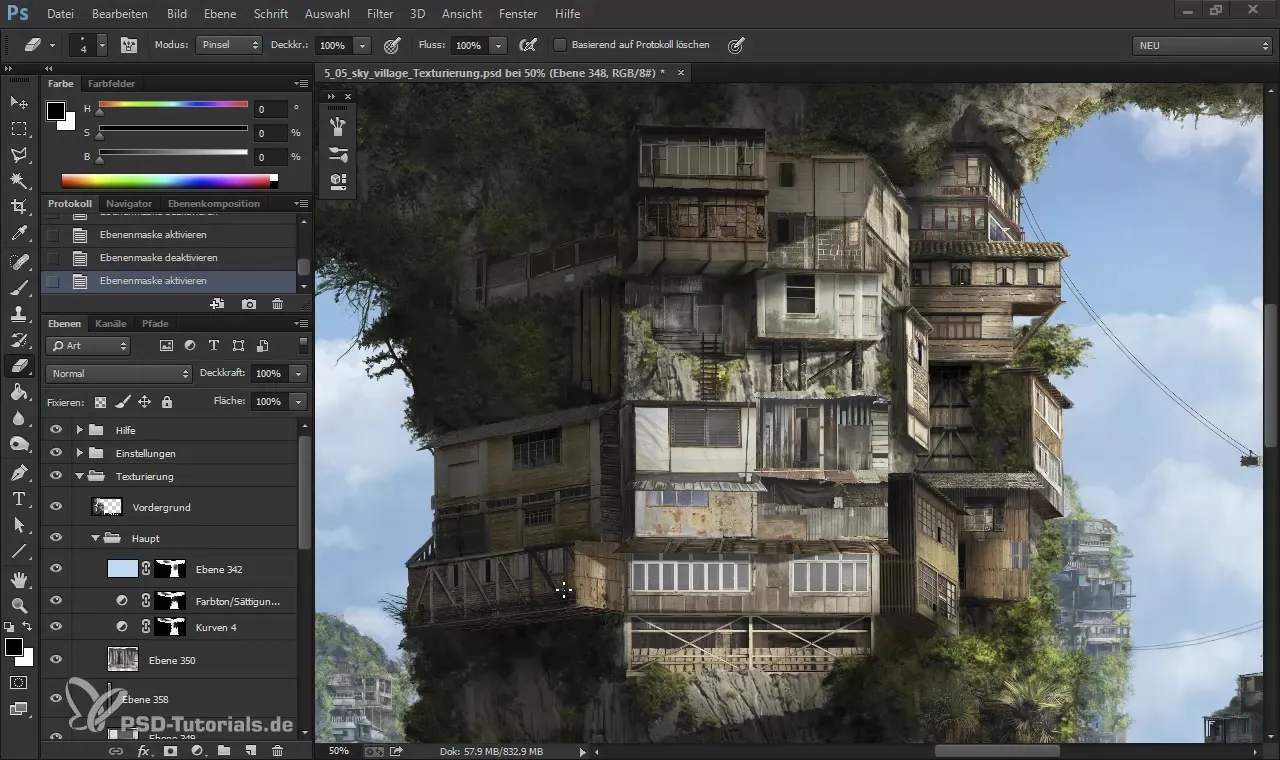
Krok 2: Dostosowanie tekstur
Rozpoczynasz od optymalizacji istniejących tekstur. Wyłącz ustawienia, aby móc edytować tekstury bezpośrednio. Ważne jest, aby starannie wybierać wbudowane tekstury i dostosowywać je, aby uzyskać harmonijny ogólny wygląd. Eksperymentuj z rozmiarem i kształtem tekstur, aby uzyskać najlepszy efekt.
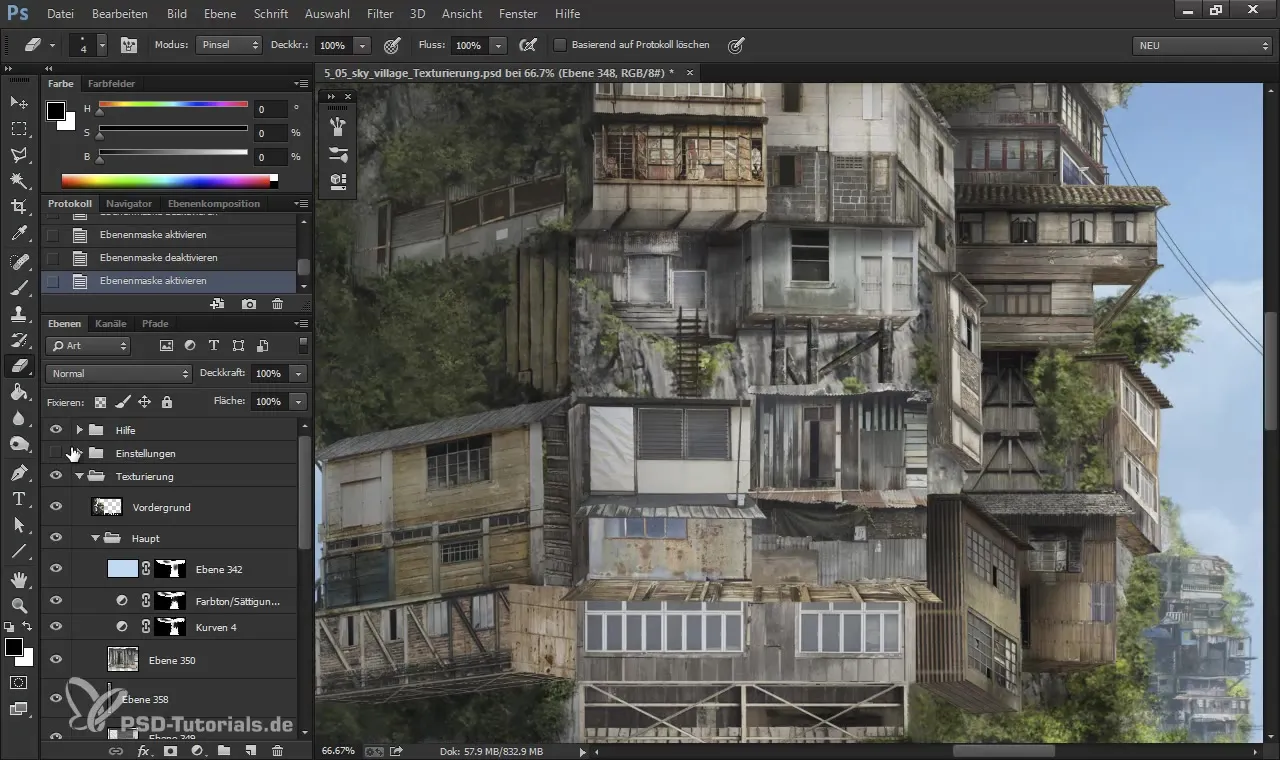
Krok 3: Praca z cieniami
Aby ożywić tekstury, dodaj cienie. Użyj narzędzia przyciemniania, aby delikatnie przyciemnić krawędzie swoich obiektów, co prowadzi do bardziej realistycznego stosunku światła. Cienie powinny zawsze odpowiadać realistycznym warunkom, w zależności od źródła światła w modelu.
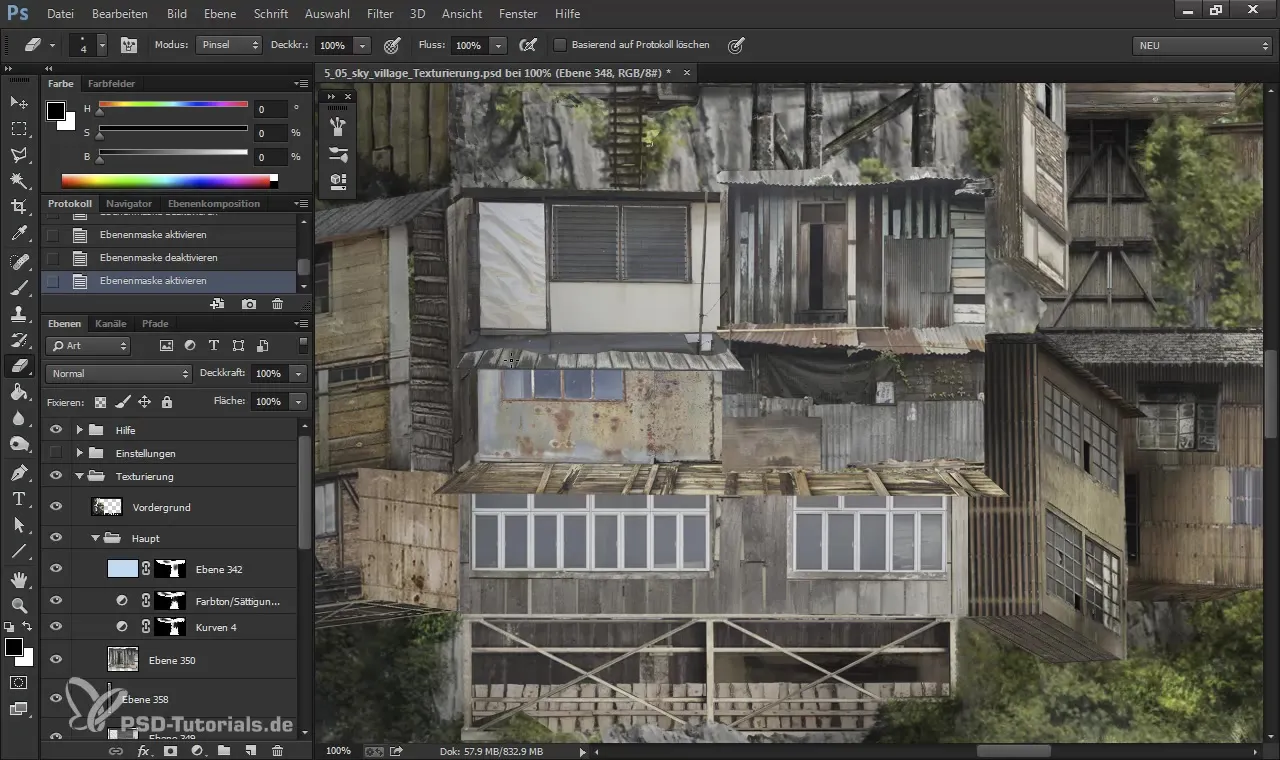
Krok 4: Używanie gradientów kolorów
Waży krok to wykorzystanie gradientów i odcieni w celu stworzenia głębi. Eksperymentuj z różnymi odcieniami, aby uczynić teksturę żywszą. Podczas pracy z gradientem zwróć uwagę, aby kolory harmonijnie się ze sobą komponowały, aby uzyskać naturalny wygląd.
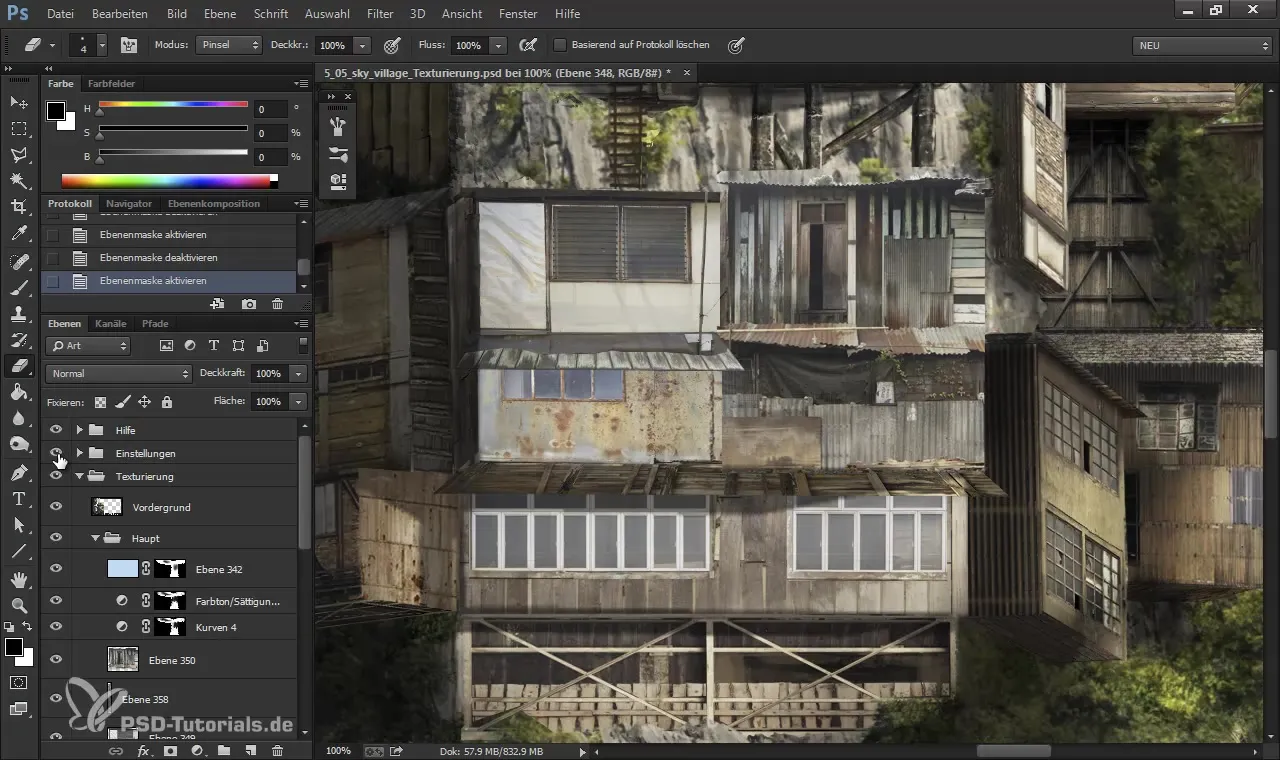
Krok 5: Dokonywanie drobnych poprawek
Teraz, gdy podstawowe tekstury są już ustawione, edytuj szczegóły. Może to obejmować dodawanie małych akcentów za pomocą cienkiego pędzla lub dostosowywanie poszczególnych krawędzi. Upewnij się, że przejścia między teksturami są płynne. Możesz także zamaskować warstwy, aby uzyskać najlepsze rezultaty.
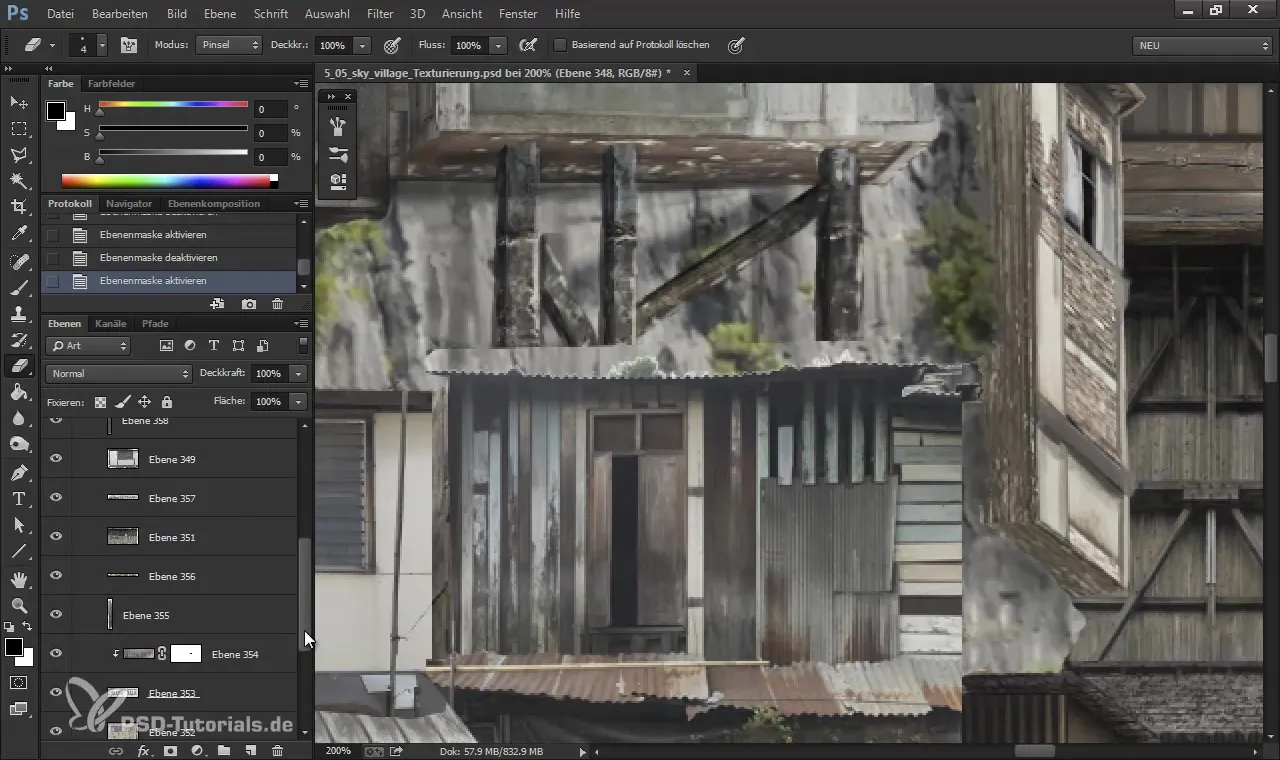
Krok 6: Używanie krzywych kolorów
Użyj krzywych kolorów, aby wpłynąć na ogólne oświetlenie w swoim modelu. Daje to możliwość znacznego poprawienia jasności i kontrastu twoich tekstur. Stosuj krzywe kolorów na jaśniejszych częściach modelu, aby stworzyć większą głębię.
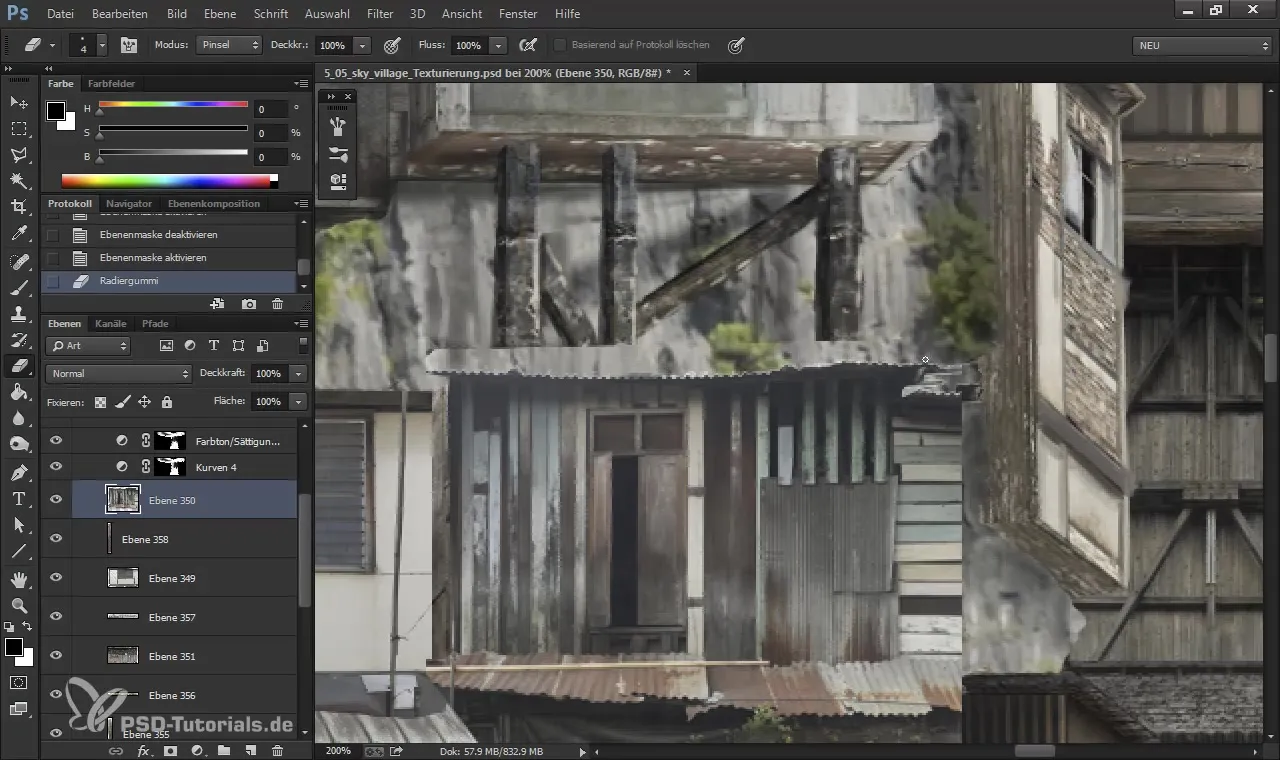
Krok 7: Finalizacja cieni
W ostatnim kroku skup się na optymalizacji połączeń cieni. W tym kontekście pomocne jest użycie masek warstw. Dzięki temu możesz wybierać konkretne obszary i później je zacieniać, aby uzyskać ostateczny, dopracowany wygląd.
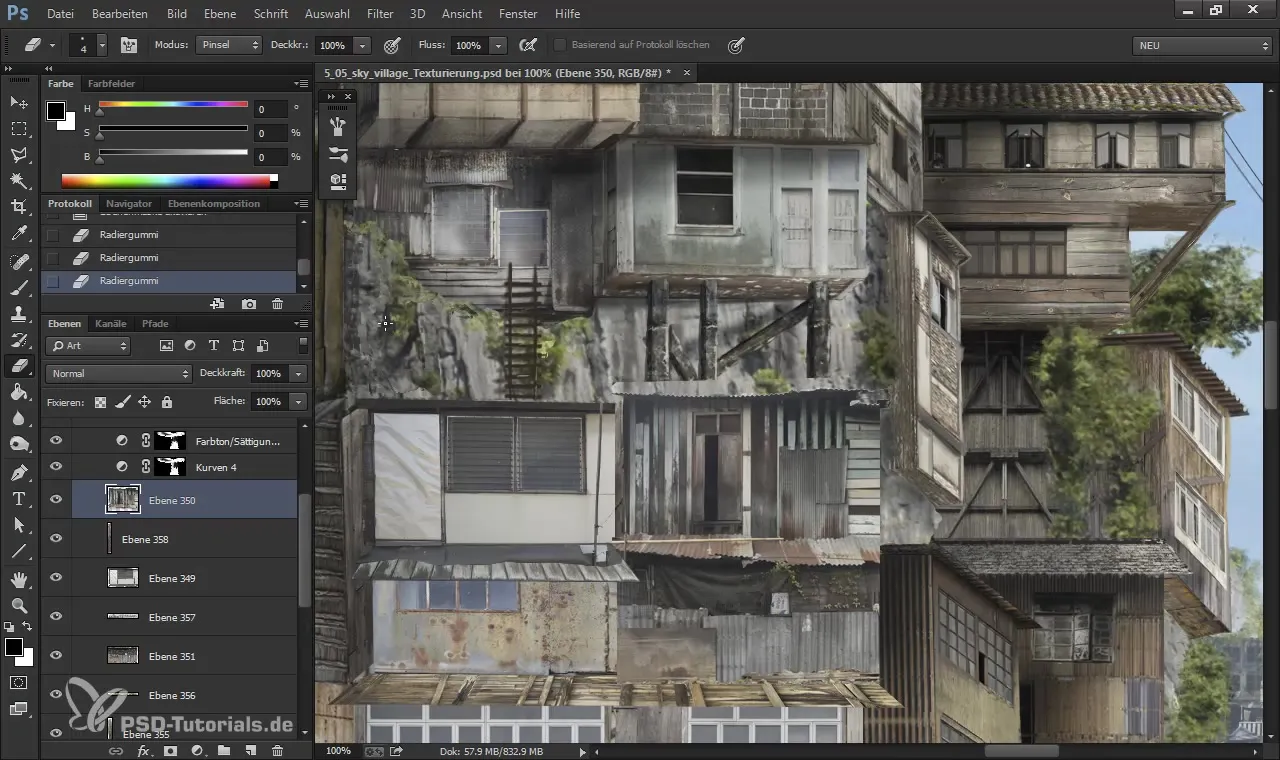
Podsumowanie – Cyfrowe malowanie i malowanie matowe: teksturowanie za pomocą szablonów 3D (Część 2)
Właściwe zrozumienie i zastosowanie powyższych technik jest kluczowe dla stworzenia imponujących modeli cyfrowych. Połączenie odpowiedniego teksturowania, ustalania światła i obróbki cieni nada twojemu modelowi realistyczny i atrakcyjny wygląd. Pamiętaj, aby być kreatywnym i eksperymentować z różnymi teksturami i efektami, aby znaleźć swój własny artystyczny styl.
Najczęściej zadawane pytania
Jak mogę dostosować tekstury w SketchUp?Możesz zmieniać tekstury bezpośrednio w trybie edycji i dostosowywać właściwości, takie jak rozmiar i przezroczystość.
Jakie są najlepsze narzędzia do teksturowania w cyfrowych programach malarskich?Narzędzia takie jak przyciemnianie i opcje gradientów są doskonałe do tworzenia głębi i realizmu.
Jak mogę realistycznie tworzyć cienie?Upewnij się, że uwzględniasz źródło światła i pracuj z przezroczystymi warstwami oraz odcieniami, aby uzyskać realistyczne cienie.
Jak mogę dostosować kolory moich tekstur?Użyj krzywych kolorów i eksperymentuj z różnymi odcieniami, aby osiągnąć pożądane dopasowanie.
Czy lepiej pracować z warstwami, czy teksturować wszystko na jednej warstwie?Praca z wieloma warstwami daje ci większą elastyczność i pozwala na lepsze dostosowanie i kontrolę nad twoimi teksturami.

